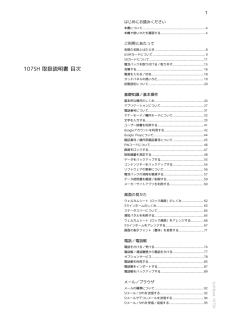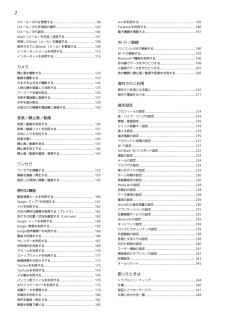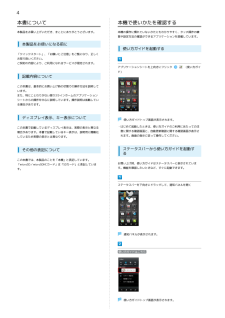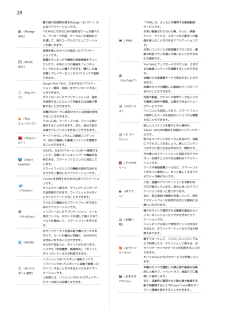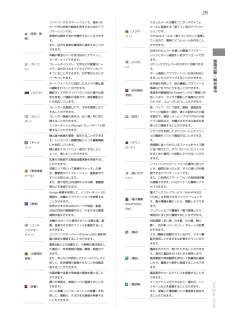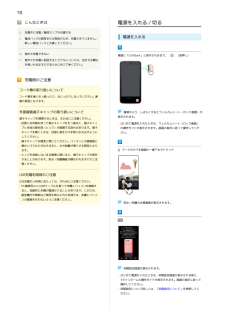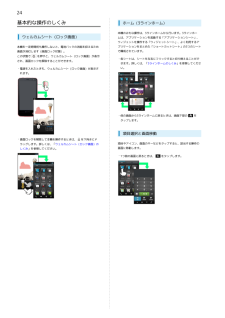Q&A
取扱説明書・マニュアル (文書検索対応分のみ)
"ホーム"1 件の検索結果
"ホーム"30 - 40 件目を表示
1お買い上げ品の確認107SH本体 ■電池パック(SHBEM1) ■ACアダプタ(SHCEJ1) ■PC接続用microUSBケーブル ■(SHDDL1)クイックスタート ■お願いとご注意(本書) ■保証書(本体、ACアダプタ) ■microSDカード ■※(試供品)お買い上げ時には、本機に取り付※けられています。本書ではmicroSDカード(micro ※SDHCカードを含む)を、以降「SDカード」と記載いたします。本機の使いかたや機能を詳しく知りたいとき ■本機に内蔵されている「 .使い方ガイド」(アプリ)をご活用ください。ステータスバーを下向きにドラッグ ,S通知パネルの「使い方ガイドはこちら」S画面の指示に従って操作下記の「 .オンラインマニュアル」もご利用ください。本機から(パケット通信料が必要) ,アプリケーションシートで(ブラウザ)SS「ブックマーク一覧」S「オンラインマニュアル」パソコンから ,http://www.softbank.jp/mb/r/support/107sh/USBドライバ入手先 ■本機とパソコンを「高速転送モード」で接続するときは、あらかじめパソコンにUSBドライバを...
1はじめにお読みください本書について.........................................................................4本機で使いかたを確認する....................................................4ご利用にあたって各部の名称とはたらき...........................................................8USIMカードについて............................................................. 9SDカードについて...............................................................11107SH 取扱説明書 目次電池パックを取り付ける/取り外す....................................15充電する............................................................
2S!メール/SMSを管理する.................................................. 98mixiを利用する................................................................. 185S!メール/SMS作成時の操作.............................................102Facebookを利用する.........................................................186S!メール/SMS設定...........................................................104電子書籍を閲覧する.......................................................... 187Gmail(メール)を作成/送信する...................................107受信したGmail(メール)を確認する..............
4本書について本機で使いかたを確認する本製品をお買い上げいただき、まことにありがとうございます。本機の操作に慣れていないかたにもわかりやすく、タッチ操作の練習や設定方法の確認ができるアプリケーションを搭載しています。本製品をお使いになる前に使い方ガイドを起動する「クイックスタート」、「お願いとご注意」をご覧になり、正しくお取り扱いください。ご契約の内容により、ご利用になれるサービスが限定されます。アプリケーションシートを上向きにフリック記載内容について(使い方ガイド)この本書は、基本的にお買い上げ時の状態での操作方法を説明しています。また、特にことわりがない限り3ラインホームのアプリケーションシートからの操作を中心に説明しています。操作説明は省略している場合があります。ディスプレイ表示、キー表示についてこの本書で記載しているディスプレイ表示は、実際の表示と異なる場合があります。本書で記載しているキー表示は、説明用に簡略化しているため実際の表示とは異なります。その他の表記についてこの本書では、本製品のことを「本機」と表記しています。「microSD/microSDHCカード」は「SDカード」と表記しています。使...
18 19PINコードとは、USIMカードの暗証番号です。第三者による本機の無断使用を防ぐために使います(USIMカードお買い上げ時は「9999」に設定されています)。電源を入れたとき、PINコードを入力しないと本機 .を使用できないように(USIMカードをロック)することができます。PINコードを変更する(USIMカードをロック) 1 アプリケーションシートで (設定) 2 「その他の設定」 3 「ロックとセキュリティ」 4 「USIMカードロック設定」 5 「USIMカードをロック」入力方式についての画面が表示されたときは、 .「閉じる」をタップします。 6 現在のPINコード入力S「OK」「 .USIMカードをロック」の欄にチェックが入り(USIMカードロックが有効となり)、PINコードを変更できる状態となります。 7 「USIM PINの変更」 8 現在のPINコード入力S「OK」 9 新しいPINコード入力S「OK」 a 新しいPINコードを再度入力S「OK」PINコードの入力間違いについてPINコードの入力を3回間違えると、PINロックが設 .定され、本機の使用が制限されます。PINロックを解除す...
42 43 電波ばく露の影響に関する情報として、米国連邦通信委員会(FCC)の基準および欧州における情報を掲載しています。詳細は「米国連邦通信委員会(FCC)の電波ばく露の影響に関する情報」「欧州における電波ばく露の影響に関する情報」をご参照ください。「米国連邦通信委員会(FCC)の電波ばく露の影響に関する情報」米国連邦通信委員会の指針は、独立した科学機関が定期的かつ周到に科学的研究を行った結果策定された基準に基づいています。この許容値は、使用者の年齢や健康状態にかかわらず十分に安全な値となっています。携帯電話機から送出される電波の人体に対する影響は、比吸収率(SAR: Specific Absorption Rate)という単位を用いて測定します。FCCで定められているSARの許容値は、1.6W/kgとなっています。測定試験は機種ごとにFCCが定めた位置で実施され、下記のとおりに従って身体に装着した場合は0.538W/kgです。身体装着の場合:この携帯電話機【107SH】では、一般的な携帯電話の装着法として身体から1.0センチに距離を保ち携帯電話機の背面を身体に向ける位置で測定試験を実施しています。FCCの...
28最大級の会員数を誇るMobage(モバゲー)の(MobageWeb)「YNN」は、よしもとが運営する動画配信公式アプリケーションです。サービスです。TVCMなどでおなじみの超有名ゲームが遊べたお笑い動画はもちろんの事、テレビ・映画・り、アバターや日記、サークルへの参加などを通して、他のユーザとのコミュニケーショアニメ・アイドル・スポーツなど数多くの動(YNN)画を楽しむことができるアプリケーションでンも楽しめます。す。音楽を楽しむすべてが詰まったアプリケーお笑いコンテンツが見放題のプランなど、複数の料金プランを選んで楽しむことができるションです。BOX)話題のランキングや最新の音楽情報をチェッので便利です。クしたり、お気に入りの楽曲を「レコチョYouTubeにアップロードされている、さまざク」でかんたんに購入できます。購入した曲まな動画コンテンツを視聴することができまを聴くプレイヤーもここから1クリックで起動(MUSICす。できます。Google Play™から、さまざまなアプリケー(YouTube™)ア)とができます。を行うこともできます。ダウンロードしたアプリケーションは、設定写真や動画、テキストや音...
29ソフトバンクのスマートフォンで、端末/SD入力したメール文書をワンタッチでデコレカード内の音楽や動画を再生するためのアプ(音楽・動画)リケーションです。直感的な操作で迷わず操作することができまメールに変換する「楽デコ」用のアプリケー(スグデコ!)ションです。SoftBankメールの「楽デコ」ボタンと連携しす。ているので、簡単にデコレメールを作ることまた、好きな音楽を着信音に設定することがができます。できます。お好みのセレクトを選んで厳選アプリケー本機の電池カバーを自分好みにデザインし、ションとホーム画面を一括ダウンロードでき(カバコレ)フレームやイラスト、文字などの豊富なパーツで、自分だけのオリジナルデザインカバー(スマセレ)ます。2クリックでセレクトをすばやく交換できます。をつくることができます。白戸家お父さんカホーム画面とアプリケーションを自分好みにバーもつくれます。まるごとカスタマイズすることができます。オートフォーカスに対応したカメラで静止画赤外線を利用して、他の機器とプロフィールの撮影を行うことができます。(カメラ)撮影サイズやホワイトバランスなど様々な設定を変更して撮影が可能です。連写撮影など...
18こんなときは電源を入れる/切るQ. 充電中に充電/着信ランプが点滅する電源を入れるA. 電池パックの異常または寿命のため、充電できていません。新しい電池パックと交換してください。Q. 海外で充電できない画面に「SoftBank」と表示されるまで、(長押し)A. 海外での充電に起因するトラブルについては、当社では責任を負いかねますのであらかじめご了承ください。充電時のご注意コード類の取り扱いについてコード類を強く引っ張ったり、ねじったりしないでください。断線の原因となります。外部接続端子キャップの取り扱いについて端子キャップを開閉するときは、次の点にご注意ください。電源が入り、しばらくするとウェルカムシート(ロック画面)が表示されます。・凹部と反対側を持って端子キャップを引っ張ると、端子キャッ・はじめて電源を入れたときは、ウェルカムシート(ロック画面)プと本体の接合部(ヒンジ)が破損する恐れがあります。端子の操作ガイドが表示されます。画面の指示に従って操作してくだキャップを開くときは、凹部に指をかけ手前に引き出すようにさい。してください。・端子キャップは確実に閉じてください。パッキンとの接触面に細かいゴミな...
24基本的な操作のしくみホーム(3ラインホーム)本機のおもな操作は、3ラインホームから行います。3ラインホーウェルカムシート(ロック画面)ムは、アプリケーションを起動する「アプリケーションシート」、ウィジェットを操作する「ウィジェットシート」、よく利用するア本機を一定時間何も操作しないと、電池パックの消耗を抑えるためプリケーションをまとめた「ショートカットシート」の3つのシート画面が消灯します(画面ロック状態)。で構成されています。この状態でを押すと、ウェルカムシート(ロック画面)が表示され、画面ロックを解除することができます。・各シートは、シートを左右にフリックすると切り替えることができます。詳しくは、「3ラインホームのしくみ」を参照してくださ・電源を入れたときも、ウェルカムシート(ロック画面)が表示さい。れます。・他の画面から3ラインホームに戻るときは、画面下部のをタップします。項目選択と画面移動・画面ロックを解除して本機を操作するときは、を下向きにドラッグします。詳しくは、「ウェルカムシート(ロック画面)の項目やアイコン、画面のキーなどをタップすると、該当する操作のしくみ」を参照してください。画面に移動...
- 1